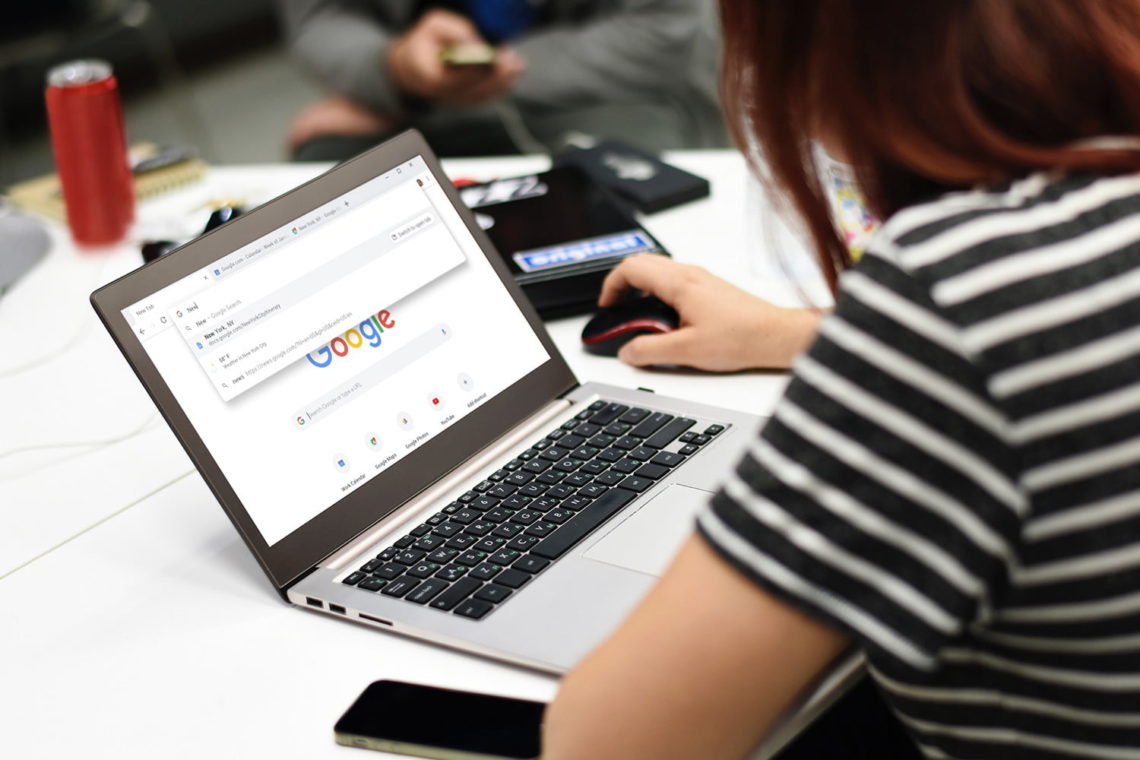Telset.id, Jakarta – Google Chrome lemot atau lambat ketika diakses? Jangan dulu bete. Anda bisa mengatasinya dengan menerapkan sejumlah langkah.
Google Chrome lemot bisa disebabkan oleh beberapa hal. Satu di antaranya, perangkat keras Anda memang sudah tidak sesuai dengan kebutuhan saat ini.
Asal tahu saja, Google Chrome memiliki rasa “lapar” yang tak terpuaskan dalam hal CPU dan RAM. Pengembang bekerja keras untuk membuatnya stabil.
BACA JUGA:
- Mengubah Tampilan Chrome Makin Mudah, Begini Caranya
- Google Chrome Punya Bug Berbahaya, Pengguna Harus Update Aplikasi!
- Cara Memainkan Game Dinosaurus di Google Chrome, Bisa Offline
Satu upaya paling baru untuk meningkatkan efisiensi Google Chrome adalah Memory Saver. Fitur itu menonaktifkan tab terbuka yang lama tidak digunakan.
Setelah mengaktifkan Memory Saver, tab tidak aktif tetap terbuka. Setelah mengaksesnya, tab akan dimuat ulang. Memory Saver menghemat memori Anda.
Memory Saver memungkinkan Google Chrome memakai hingga 40 persen dan 10GB lebih sedikit memori. Memory Saver akan diluncurkan secara bertahap.
Ke depan, Memory Saver akan menjangkau Windows, macOS, dan ChromeOS. Telset akan mengajari Anda cara mengaktifkan Memory Saver di Google Chrome.
Pertama-tama, pastikan Anda menjalankan Google Chrome terbaru. Nomor pembuatannya adalah 109.0.5414.120. Coba klik “tiga titik” di kanan atas bilah alat.
Selanjutnya, buka Help >About Google Chrome. Jika sudah menjalankan versi terbaru, maka Anda siap melakukannya. Ikutilah langkah-langkah di bawah ini.
- Luncurkan Google Chrome, lalu salin dan tempelkan alamat ini: chrome://flags/#high-efficiency-mode-available
- Di samping Enable the High-Efficiency mode feature in the Settings, ubah pengaturan Default ke Enabled, lalu mulai ulang Google Chrome
- Langkah selanjutnya, tempelkan alamat berikut: chrome://settings/performance
- Di menu Performance, alihkan sakelar di sebelah Memory Saver, lalu Anda akan mengaktifkan fitur baru
- Mulai ulang Google Chrome dan perubahan akan aktif
Penting untuk dicatat bahwa mulai sekarang Google Chrome akan menonaktifkan tab yang sudah lama tidak digunakan. Jika tidak puas dengan Memory Saver, Anda dapat menonaktifkan kembali ke Performance Menu di dalam Settings.
Juga, perhatikan opsi untuk Always keep these sites active. Di dalamnya, Anda dapat menambahkan beberapa situs yang akan selalu aktif tidak peduli berapa lama membuka tab tanpa penggunaan yang benar.
Menurut Google, beberapa aktivitas akan mencegah Memory Saver menonaktifkan tab, termasuk panggilan audio atau pemutaran video. Menjaga video dan audio tetap hidup sangatlah penting. Jika tidak, fitur tersebut akan mengganggu Anda mendengarkan musik.
BACA JUGA:
- Ekstensi Google Chrome Terpopuler di 2022, Banyak yang Gratis!
- Chrome Tambahkan Fitur Kunci Biometrik Tab Penyamaran di Android
Selain Memory Saver, Google juga meluncurkan mode Energy Saver. Tujuannya untuk membatasi tugas yang menguras daya saat baterai mencapai 20 persen. Mode itu akan mengurangi tingkat pengambilan gambar dan tugas latar belakang lain.
Mode Energy Saver dapat diaktifkan atau dinonaktifkan di halaman Performance di Settings. Jika belum tersedia untuk Anda, periksa langkah-langkah di bawah ini.
- Tempel teks berikut di bilah alamat Anda: chrome://flags/#battery-saver-mode-available dan pilih Enabled di sebelah Enable the Battery Saver Mode feature in Settings
- Mulai ulang browser untuk menerapkan perubahan
- Sekali lagi, rekatkan alamat berikut: chrome://settings/performance
Di Performance Settings, kategori Power sekarang akan terlihat. Anda dapat menonaktifkannya jika tidak membutuhkannya. Perlu dicatat bahwa ada dua cara untuk menyesuaikannya. Anda dapat mengaktifkan Energy Saver setelah komputer mencapai 20 persen. Atau aktifkan segera setelah Anda melepas input daya. Coba cek, apakah Google Chrome masih lemot? [SN/HBS]